نحوه تغییر زبان Spell Check در Outlook
بررسی خودکار(Auto) املا یک ویژگی بسیار مفید است زیرا تمام اشتباهات املایی را برجسته می کند تا بتوانید آنها را اصلاح کنید. در این پست، نحوه تغییر زبان غلط گیر املا را(change spellchecking language ) در O utlook در وب(utlook on the Web) خواهیم دید . بهطور پیشفرض، زبان غلطگیری املا روی انگلیسی(English) تنظیم شده است . اگر ایمیلها را به زبان مادری خود مینویسید (به غیر از انگلیسی(English) )، میتوانید ویژگی بررسی املا را در تنظیمات Outlook فعال کنید و در زمان تصحیح صرفهجویی کنید.
نحوه تغییر زبان Spell Check در Outlook
مراحل فهرست شده زیر را برای تغییر املا در Outlook در وب دنبال کنید.
1] در مرورگر وب خود وارد حساب Microsoft Outlook خود (Microsoft Outlook)شوید(Log) و روی تنظیمات کلیک کنید.
2] اکنون به پایین اسکرول کنید و روی گزینه « نمایش همه تنظیمات Outlook(View all Outlook settings) » کلیک کنید. پس از آن، به « Mail > Compose and reply » بروید و در سمت راست رابط به پایین اسکرول کنید تا گزینه « Microsoft Editor settings » را مشاهده کنید.

3] در تنظیمات ویرایشگر مایکروسافت(Microsoft Editor Settings) ، روی منوی کشویی Proofing language کلیک کنید و زبان مورد نظر خود را انتخاب کنید. (Proofing)برای ذخیره تنظیمات روی OK کلیک کنید .(Click OK)
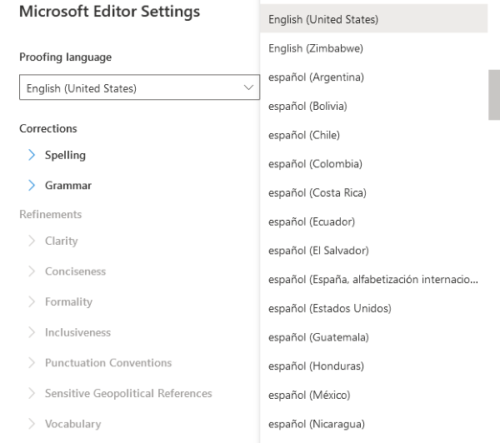
بخوانید(Read) : Microsoft Outlook را برای Gmail پیکربندی کنید - تنظیمات دستی .
همچنین می توانید تغییرات سفارشی در ویژگی زبان غلط گیر املا در Outlook ایجاد کنید. پس از انتخاب یک زبان، بخش " املا(Spelling) " را گسترش دهید . در آنجا تنظیمات سفارشی برای بررسی املایی پیدا خواهید کرد، مانند نادیده گرفتن کلمات با حروف بزرگ، پرچم گذاری کلمات تکراری، و غیره. در برخی از زبان ها، ویژگی بررسی گرامر(Grammar) نیز موجود است. اما اگر آن را نمی خواهید، می توانید آن را برای یک زبان خاص غیرفعال کنید.

اگر بعد از انتخاب یک زبان خاص، ویژگی غلطگیری املا در مرورگر وب شما کار نمیکند، مرورگر خود را مجددا راهاندازی کنید. در مورد من، پس از راه اندازی مجدد مرورگر وب شروع به کار کرد.
با دنبال کردن مراحل بالا، میتوانید قابلیت غلطگیری املا را در Outlook آنلاین برای زبانهای مختلف فعال کنید. اما هر بار که زبان چک کردن املا در Outlook آنلاین را تغییر میدهید، باید مرورگر خود را مجدداً راهاندازی کنید.
امیدواریم مقاله مورد پسند شما واقع شده باشد. شما می توانید نظرات خود را در قسمت نظرات به اشتراک بگذارید.
پست مرتبط(Related post) : نحوه سفارشی کردن تنظیمات بررسی املا و دستور زبان در برنامه Outlook(How to customize the Spelling and Grammar Checking Settings in Outlook app) .
Related posts
Snip نمی تواند ارسال شود، Check که یک برنامه ایمیل نصب شده است
رفع اشکال جستجوگر املای Outlook
رفع عدم کارکرد غلط املا در مایکروسافت ورد
پیام خطا در بارگذاری Outlook error در Android mobile
نحوه بهینه سازی برنامه Outlook mobile برای گوشی شما
Outlook.com ایمیل دریافت نمی کند یا ارسال نمی کند
چگونه برای ایجاد و راه اندازی ID custom domain email در Outlook
Convert NSF به PST با استفاده از NSF رایگان به PST converter ابزار
چگونه Junk Email Folder را در Outlook خالی کنید
چگونه به صرفه جویی Email عنوان PDF در Gmail and Outlook
نحوه اضافه کردن یک جدول در Gmail and Outlook email messages
نمی تواند Hyperlinks را در Outlook email در ویندوز 10 باز کند
چگونه به ایجاد و اضافه کردن Holidays به Outlook Calendar
ارسال یا دریافت گزارش خطا (0x80042109) در Outlook
ارسال یا دریافت گزارش error 0x800CCC0F در چشم انداز گزارش شده است
Outlook Error 80041004 همگام سازی folder hierarchy شما
خطای تیم در Outlook - ما می تواند خطا جلسه برنامه ریزی نمی
نحوه ارسال ایمیل در Outbox از Microsoft Outlook client گیر کرده است
Outlook نمی تواند آخرین بار شروع شود آیا می خواهید در حالت امن شروع کنید؟
Outlook رمز عبور را در Windows 10 صرفه جویی نمی کند
